| 無線LANを調べるで作成した表の(ロ)の内容に従って、設定し[OK]をクリックします。
●WPA Pre-Shared Keyに入力する場合
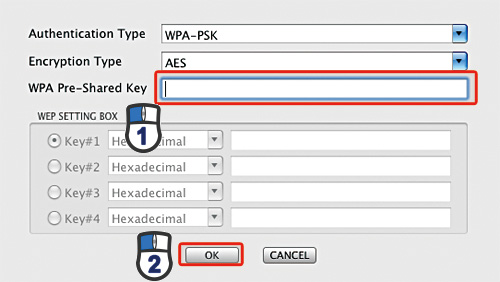
●Key#1に入力する場合
・「Key#1」の文字数が10または26文字のときは『Hexadecimal』を選びます。
・「Key#1」の文字数が5または13文字のときは『ASCII』を選びます。
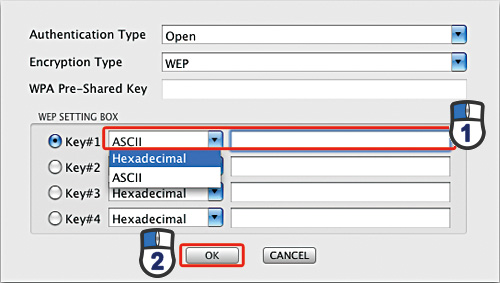
※認証方式をShared(共有)にする必要があるときは、手動で「Authentication Type」を「Shared」に変更してください。
●どちらも入力できない場合
次に進みます。
|